Есть ли Paint для Mac?
Если вы всю жизнь пользуетесь ПК и недавно перешли на Mac, вы не многое упустите. Но вы, наверное, чувствовали, что не хватает одной программы, которая непреднамеренно завоевала сердца пользователей ПК по всему миру — Microsoft Paint.
Это правда, что объективно MS Paint не лучший редактор растровой графики. Он неуклюжий, медленный, недоступен для новичков и в то же время не предлагает достаточно для пользователей профессионального уровня. Тем не менее, Windows Paint может быть наиболее широко используемым графическим программным обеспечением. И многие люди хотели бы иметь Paint для Mac.
Есть ли Paint для Mac? Ну не совсем. Официального Microsoft Paint для Mac не существует. Но на самом деле есть более доступные альтернативы, которые позволяют вам делать лучше и в то же время требуют гораздо меньше обучения. Один из них уже установлен на вашем Mac по умолчанию, только его набор инструментов скрыт внутри приложения под названием Preview.
✕
Лучшие альтернативы MS Paint для Mac
С момента своего появления Mac был любимой операционной системой творческих энтузиастов и профессионалов по всему миру. Поэтому неудивительно, что macOS является основным местом назначения лучших новых приложений для рисования, рисования, редактирования изображений и видео, а также приложений для создания эскизов.
Как упоминалось выше, начало вашего путешествия с Preview покроет все ваши основные потребности, которые раньше выполняла Windows Paint. Чтобы получить конкретный результат, вы можете попробовать приложения с дополнительными возможностями, такие как Tayasui Sketches для рисования или Capto для работы с изображениями.
Аннотируйте и редактируйте изображения с легкостью
Не все знают, что приложение Mac Preview по умолчанию является не только средством просмотра изображений, но также предоставляет базовый набор инструментов для рисования и аннотирования, которого достаточно, чтобы стать достойной заменой Microsoft Paint для Mac. Вот как получить к нему доступ.
- Щелкните правой кнопкой мыши любое изображение и выберите «Открыть с помощью» > «Предварительный просмотр».
- Найдите значок маркера в правом верхнем углу окна приложения.
- Нажмите на нее, чтобы открыть все доступные инструменты
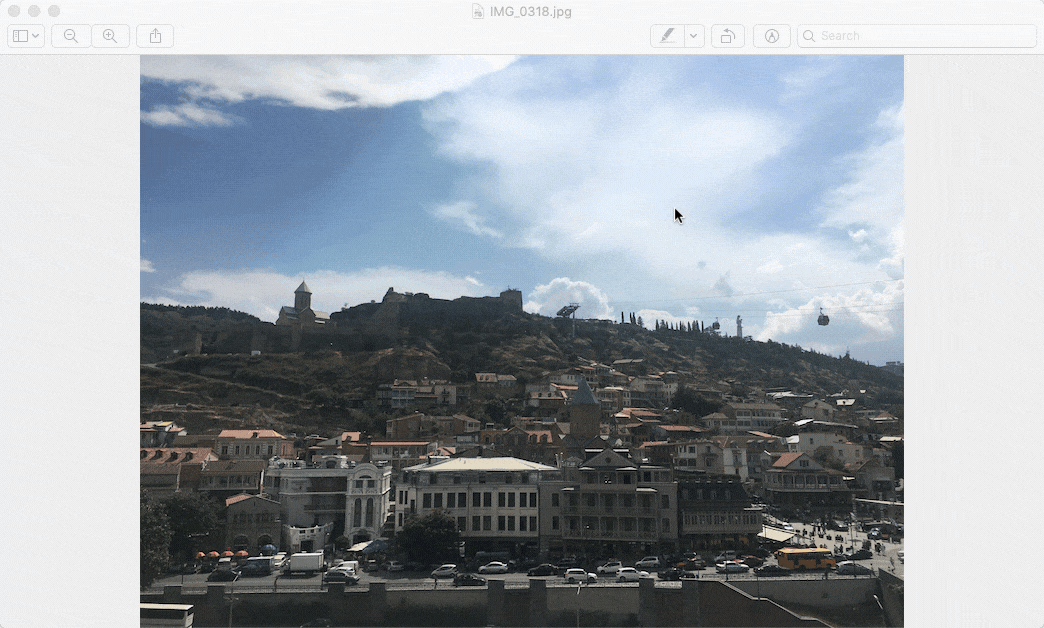
Все инструменты в Preview довольно близки к тому, что вы привыкли видеть в MS Paint. Есть три широких функциональных группы, разделенных вертикальными разделителями: выбор, создание и изменение.
Использование Preview так же интуитивно понятно, как и в MS Paint. Допустим, вы хотите нарисовать круг вокруг объекта на одном из ваших изображений, чтобы привлечь к нему чье-то внимание:
- Выберите инструмент «Эскиз» (третий слева).
- Просто обведите объект. По умолчанию предварительный просмотр автоматически дополняет нарисованную вами фигуру, превращая ее в идеальный овал, квадрат или треугольник. Однако вы можете сохранить линию от руки, выбрав эту опцию в небольшом всплывающем меню.
- Если вы хотите изменить свою линию, выберите «Стиль формы» (четвертый справа), чтобы выбрать соответствующую толщину линии, и «Цвет границы» (третий справа), чтобы изменить цвет самой линии.
- И да, в Preview также есть инструмент ведра. Если вы нарисовали замкнутую фигуру, вы можете выбрать инструмент «Цвет заливки» (второй справа) и выбрать заливку объекта любым цветом.
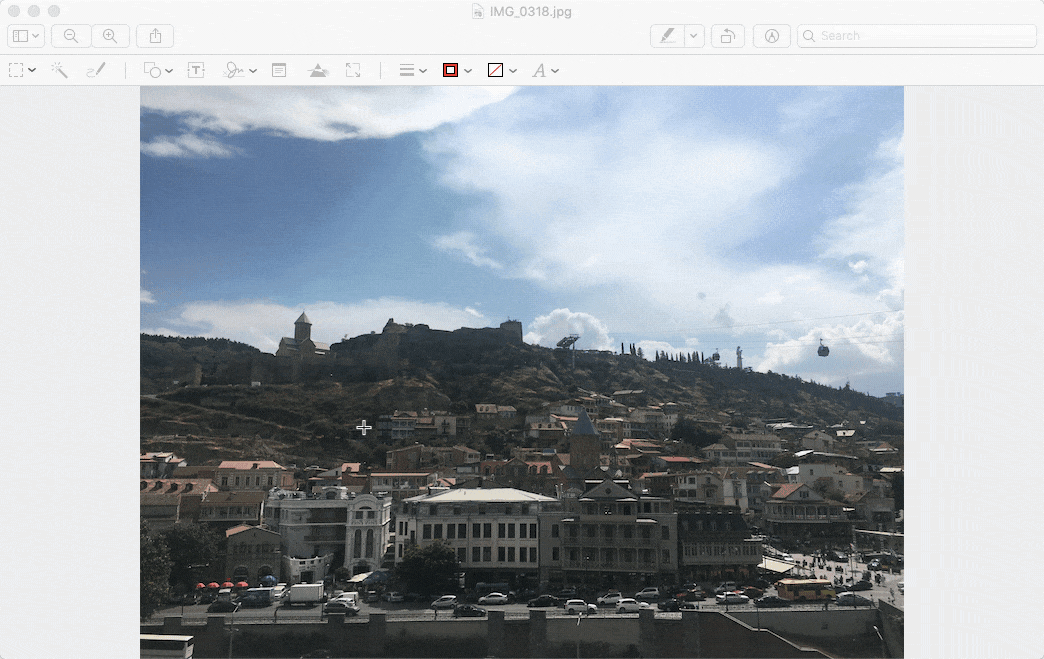
Точно так же не стесняйтесь исследовать все другие инструменты, которые может предложить предварительный просмотр, такие как фигуры, текст, знак, настройка цвета и т. Д. Мы гарантируем, что вы не пропустите MS Paint.
Но зачем ограничивать себя в первую очередь? Поскольку вы полностью переходите на новую платформу, выберите инструменты, которые пригодятся вам в любой ситуации, например, для создания высококачественного учебного пособия. Для этого вам понадобится более мощное приложение, такое как Capto.
В отличие от Preview и Windows Paint, которые предлагают минимальную функциональность с точки зрения аннотирования ваших изображений, Capto — лучшее приложение для записи вашего экрана, будь то просто снимок экрана или создание видео, а затем изменение всех полученных файлов.
Начать с Capto проще простого:
- В окне «Органайзер» приложения, где хранятся все изображения и видео Capto, вы можете либо сделать новый снимок экрана с помощью инструментов на верхней панели («Экран», «Область», «Окно» и т. д.), либо просто импортировать любое изображение, которое у вас уже есть на вашем Mac. перетащив его в окно приложения.
- Чтобы изменить изображение, дважды щелкните его, чтобы открыть
- Выберите нужный инструмент на панели слева. Помимо основных инструментов, с которыми вы могли быть знакомы из MS Paint и Preview, Capto предлагает более продвинутые, такие как Spotlight, Numbering, Blur и Callout.
- Например, чтобы использовать инструмент «Нумерация», просто выберите его в меню, выберите «Тип», «Стиль» и «Цвет» и оставьте последовательность чисел на изображении, щелкнув соответствующие места.
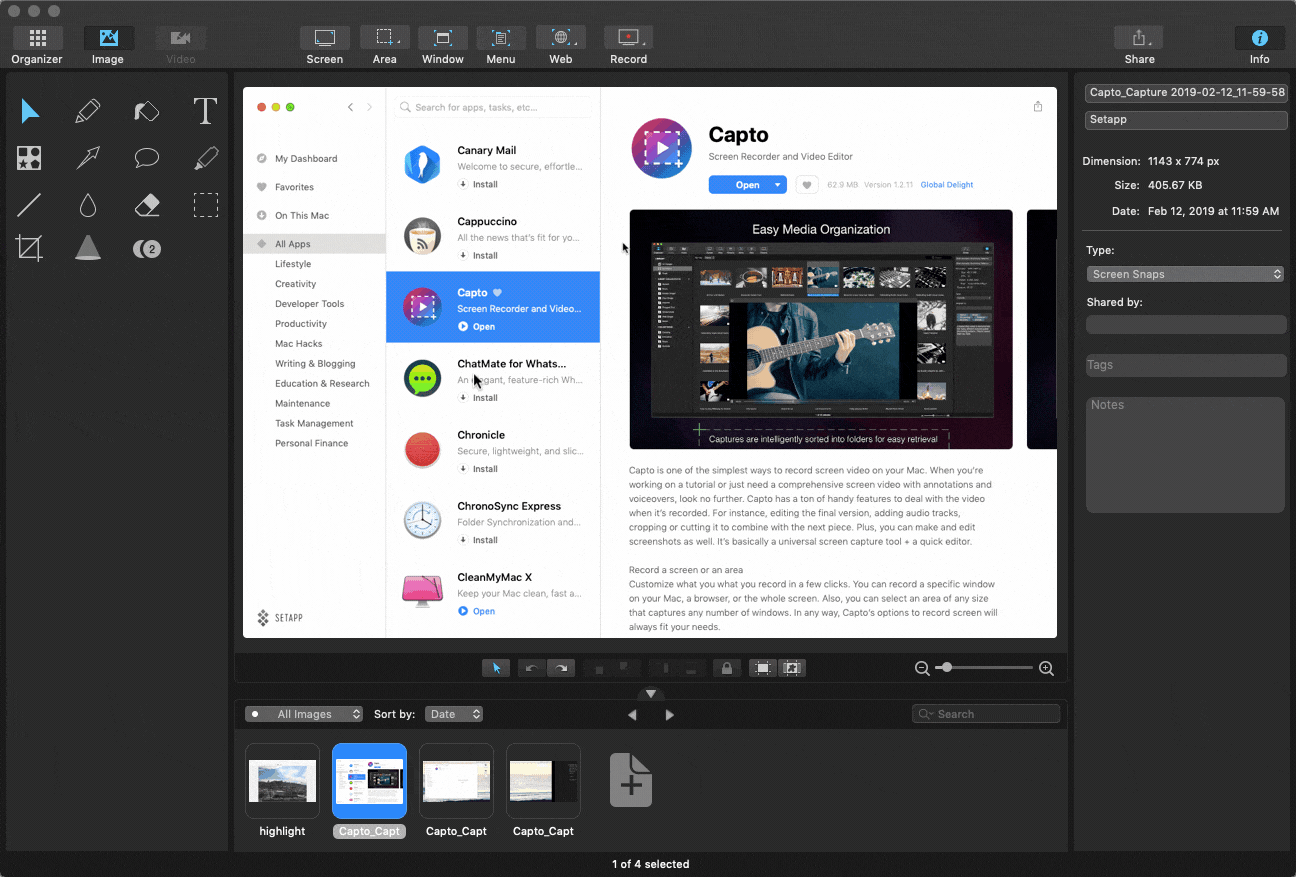
Аналогичным образом попробуйте любые другие функции, предлагаемые Capto. Это приложение незаменимо практически в любой сфере деятельности, когда мы думаем о простых способах объяснить нашим коллегам, как что-то делать. Потратив 45 секунд на создание краткого руководства по Capto, вы сэкономите часы ходьбы по офису или бесконечные мгновенные сообщения.
✕ Удалить баннер приложения
Одной из лучших функций Capto и одной из тех, которые вы хотели бы иметь в Microsoft Paint для Mac, являются его широкие возможности обмена. Поскольку приложение в основном используется, чтобы показать кому-то, как что-то делать, вам также нужен простой способ отправить им объяснение.
Чтобы поделиться своим творением с Capto:
- Когда вы закончите работу с изображением, нажмите «Поделиться» в правом верхнем углу окна приложения.
- По умолчанию у вас есть выбор Mail, Messages или AirDrop. Выберите один из них или нажмите «Настроить», чтобы просмотреть дополнительные параметры.
- В новом меню выберите один из параметров, который вы хотите настроить, от Dropbox до вашего собственного сервера, и следуйте инструкциям по входу справа. Теперь вы сможете моментально обмениваться изображениями из Capto через свою любимую платформу.
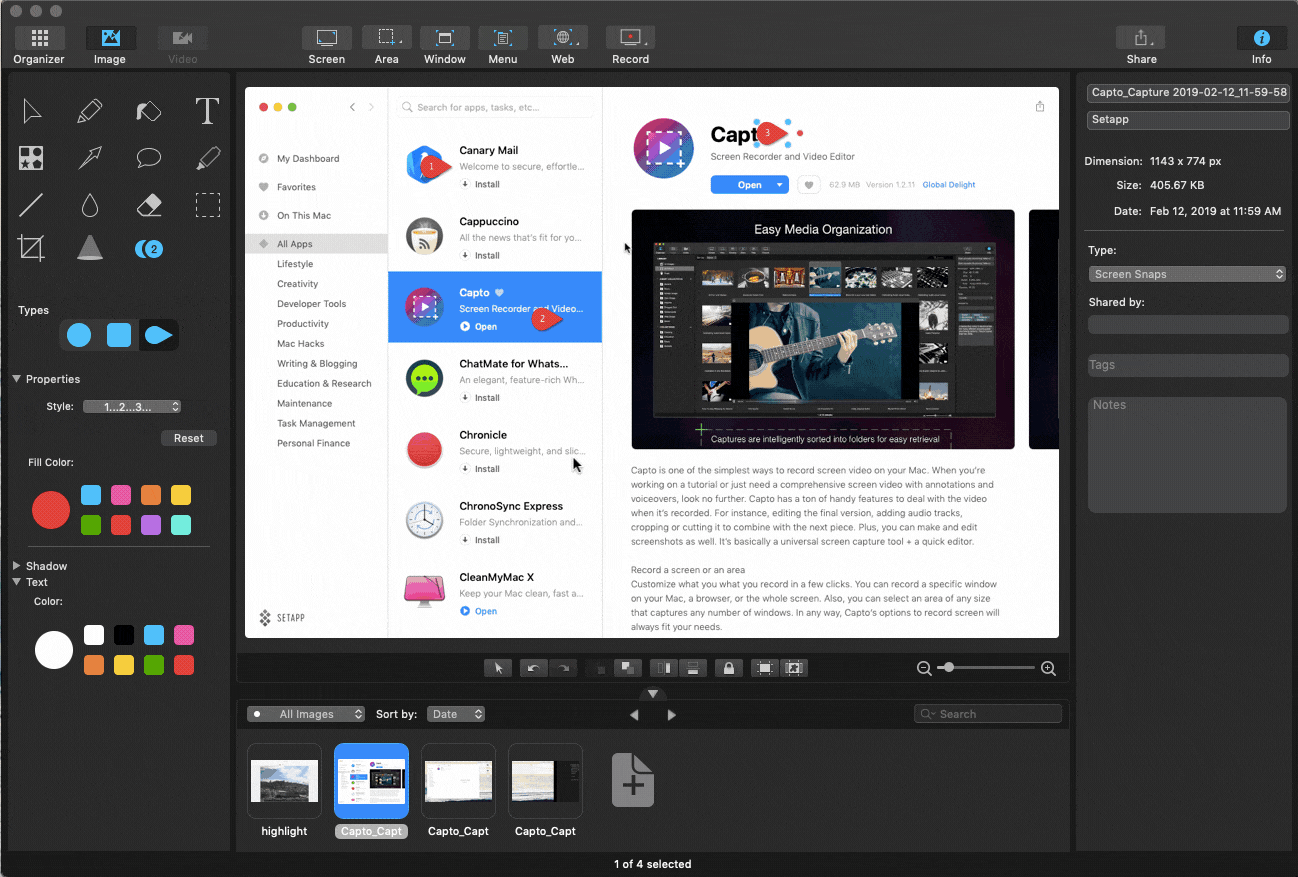
Наконец, не забывайте, что Capto выходит за рамки изображений и позволяет записывать, редактировать и делиться видеоуроками. Процесс во многом такой же. Просто выберите «Запись» в верхней строке меню, чтобы начать, используйте те же инструменты для редактирования и публикации предпочтительным способом, который вы настроили выше.
Рисуйте на любом уровне с самого начала
Когда дело доходит до рисования и рисования, многие люди привыкли к MS Paint в основном из-за отсутствия доступных альтернатив. У Mac, с другой стороны, их предостаточно. И один из них — «Эскизы Таясуи».
Tayasui Sketches — это гораздо больше, чем просто Microsoft Paint для Mac. Он сочетает в себе естественный опыт рисования, к которому вы так привыкли, с почти неограниченным выбором красивых цифровых кистей и цветов.
Начать работу с Tayasui Sketches так же просто, как взять ручку в руки в реальной жизни — просто выберите тип бумаги, выберите один из инструментов на левой боковой панели и начните рисовать.
✕ Удалить баннер приложения
Вскоре вы поймете, что ни одна из художественных кистей MS Paint не может сравниться с потоком и реалистичной красотой инструментов, доступных в Tayasui Sketches. При этом приложение не требует прохождения длительных мастер-классов и часов в настройках, что выгодно отличает его от других профессиональных альтернатив.
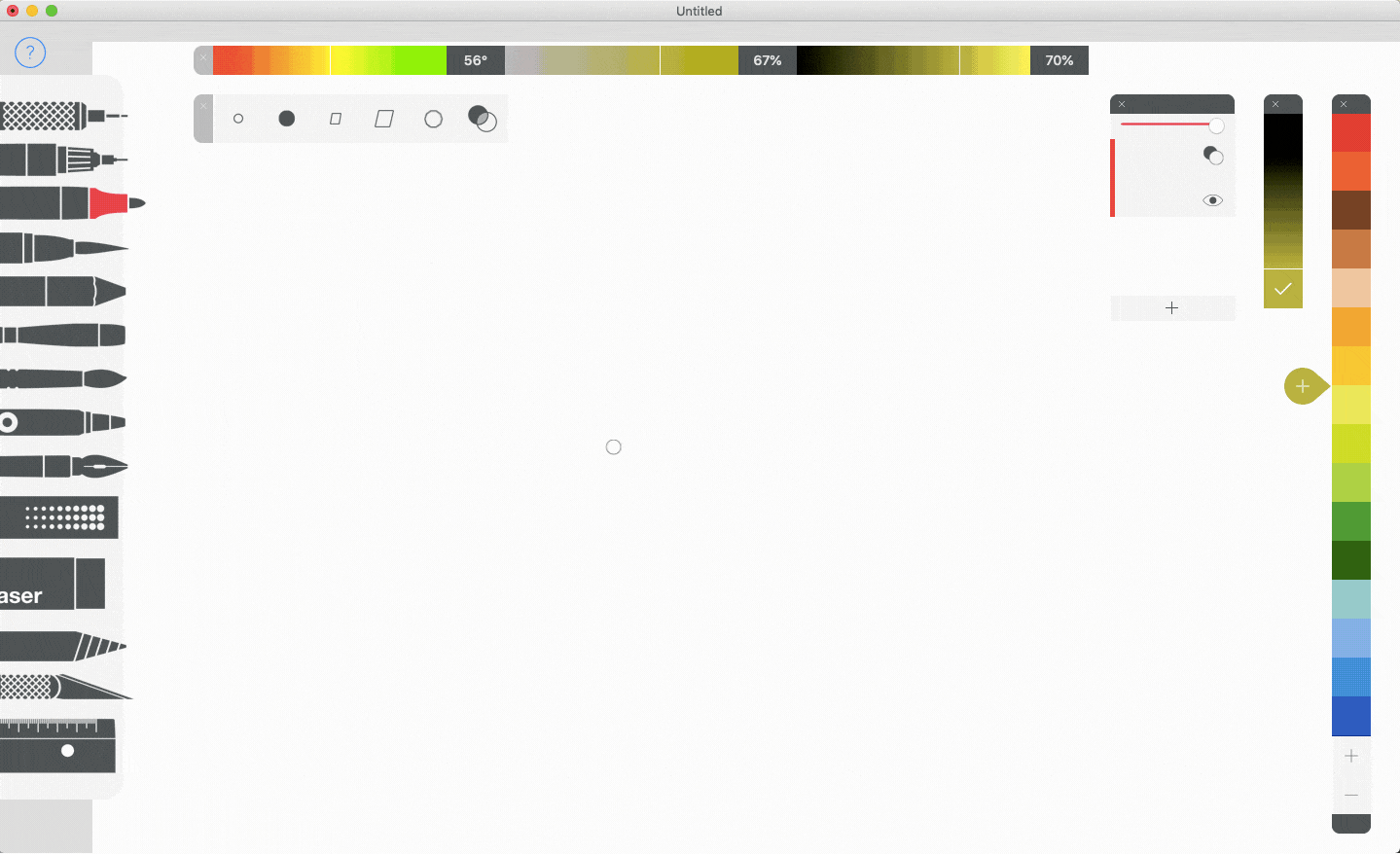
Вполне вероятно, что Эскизы Таясуи будут служить вам долгие годы. Он остается незаменимым инструментом для многих профессиональных художников. И даже если в будущем вы решите перейти на другое профессиональное приложение для рисования, основные функции, вероятно, останутся прежними.
Выберите правильный инструмент для работы
Как видите, нет необходимости пытаться загрузить Microsoft Paint для Mac, как только вы обнаружите, что в macOS нет точного аналога. Существует множество инструментов, которые копируют и даже превосходят как функциональность, так и простоту использования, которую раньше предлагал MS Paint.
Иногда вы можете использовать Preview для самых простых задач. Скорее всего, вы обнаружите, что все больше и больше полагаетесь на Capto, поскольку его разнообразный инструментарий способен выполнять большинство задач по аннотированию и редактированию на самом высоком уровне в кратчайшие сроки. Наконец, когда вы почувствуете себя действительно творческим, вы можете легко переключиться на наброски Tayasui и по-настоящему выразить свое творчество с помощью красивых ручек и акварели.
Лучше всего то, что эти приложения совсем не окажут вам финансовых потерь. Preview уже установлен на вашем Mac по умолчанию, а Tayasui Sketches и Capto доступны для бесплатной пробной версии через Setapp, платформу с более чем 150 полезными приложениями и утилитами для любого сценария. Пусть ваша творческая сторона сияет!






